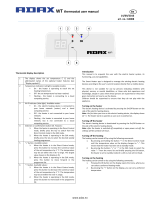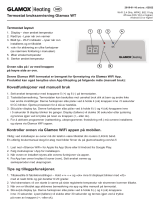Page is loading ...

WT thermostat user manual
EN
2016-09-20
art. no.: 62008
1
Thermostat layout
1
Display:
• Set temperature value. It is represented in
integers and Celsius degrees.
2
Temperature indication light. Possible indications:
• Is lighting when heater is on set temperature;
• Is not lighting when heater’s temperature is not
reached;
• Blinking – when heater is connecting to the cloud.
3
WiFi indication light. Possible indications:
• Permanently lighting, when electronic heater
device is connected to home net (router) and
cloud;
• Not lighting – when heater isn’t connected to
home network;
• Blinking – when heater is connected to home
network but isn’t connected to cloud.
4
Functions selection and confirmation button
„OK“
. Used:
1. When heater is in direct mode:
• By briefly clicking the button system is switching
from direct mode to editing mode;
2. When heater is in editing mode:
• By briefly clicking the button a weekly heating
program is selected.
5
Button „+“, possible values:
1. When heater is in direct mode and user is clicking
it temperature values are increasing by one
degree. Possible temperature interval is 5-35°C.
Max value is „35°C“.
2. When heater is in editing mode and user is
clicking this button then program list is displayed
and user is navigating through it by going forward.
6
Button „
-
“, possible values:
1. When heater is in direct mode and user is
clicking it temperature values are decreasing by
one degree. Possible temperature interval is 5-
35°C. Min value is „5°C“.
2. When heater is in editing mode and user is
clicking this button then program list is displayed
and user is navigating through it by going
backwards.
Display values
„20“
Integer temperature value. Interval 5
-
35
°C
.
„HO“
“Home” weekly program. By selecting it
heating
temperature will be:
1. If heater is not connected to home
network it will keep 20°C. Until user using
„+“ and „-“ won‘t change it;
2. If heater is connected to home network it
will keep temperature by using „Home“
program.
„OF“
“Office” weekly program.
By selecting this mode,
heating will be:
1. If heater is not connected to home
network it won’t be shown for user;
2. If heater is connected to home network,
heater will keep “Office”, program
temperature.
„
--
„
The heater is
in
“
stand
-
by
”
mode
.
„AF“
Antifrost
weekly heating program. By selecting it,
heater will keep,,Antifrost temperature (by default
7°C).
„SC“
„Smart config
“
indicating value, showing that user
started adding heater,to „Smart heater“ app
(look,Heater‘s „Smart“ configuration settings).
„rE“
F
actory reset indication value (look Factory data
reset).

WT thermostat user manual
EN
2016-09-20
art. no.: 62008
2
Introduction
This document aim is to introduce user with electric heater system
and it‘s functionality. Also possible usage ways and facilities.
This application is inappropriate to use for adults and kids if they
have the following conditions: physical or mental disabilities, lacking
knowledge or information about the product. Except those cases
when they are being supervised or they had introduction with
tutorial how to use this application.
Kids are not allowed to play with this device or left alone with it.
Turning heater on
Electric heater device can be turned on in two ways:
1. Briefly clicking on/off button on the electronic heater
device side;
2. Briefly clicking button „OK“ on the electronic heating
device screen.
Note: when heater is turned on for the first time on the screen 20°C
temperature will be shown. Heater is starting to work instantly.
Turning heater off
Heater can be turned off in three ways:
1. Clicking and holding button „-“ (in direct mode) until
temperature on screen will change into the text „--“
(temperature will start decreasing descending);
2. In editing mode choosing value „--“ in the menu list;
3. Clicking heater‘s on/off button on the side;
Turning heater on after turning it off manually heater is working by
the heating parameters set in last time.
Work modes
Electric heating device has two work modes:
1. Direct – direct control mode when on screen set heating
temperature is visible;
2. Editing – editing mode. In this mode user can choose
configured weekly program from submitted list. If user is
in edit mode on heater screen program‘s values are
displayed (look Menu connected/disconnected to WiFi).
Edit mode on
When heater is in direct mode (selected value is visible on the
screen) click button „OK“ short.
When editing mode is active on screen will be displayed that
program from the list which is set at the moment.
Direct mode
Heater is always working on direct mode. When heater is set to
editing mode and left for 30 s in standby
it will automatically switch to direct mode and on screen last set
temperature‘s value will be displayed.
Heater‘s „Smart“ configuration settings
When user is starting to use a mobile heating application he can add
active heating device to the application by clicking both buttons at
the time „+“ and „-“ until on the screen will be displayed „SC“
(„SmartConfig“) and both indication lights turn off. At that moment
user can release buttons. „SC“ will be displayed on the screen until
configuration is done. When it‘s done (that means application found
a heater) on the screen red and green indication lights will turn on
and blink. If „SmartConfig“ can‘t find device an error message will be
shown. After 30 s standby heater is switching to the previous heating
settings (doesn’t matter if „SmartConfig“ was successful or not).
Note: user can try to register few heaters at once using „Smart
heater“. To know which heater is registering at the moment
indicating red light on heater is showing (read more at „Smart
heater“ user guide).
Editing mode can‘t connect to WiFi
When new heater is not connected to the internet then it might not
allow to use weekly heating program because it can‘t locate present
time. In this case editing mode function list will look like this:
• „HO“ - will be set 20°C temperature;
• „AF“ - set heater to „Antifrost“ mode (by default 7°C);
• „--“ - „stand-by“ mode.
Note: to choose a program user has to click button „OK“. If user is
not selecting a program after 30 s heater is switching to the direct
mode and temperature is set to the last one selected.
Editing mode connected to WiFi
Electric heating device connected to the home network and set to
the editing mode will display weekly heating programs which were
configured using „Smart heater“ application.
If user have never used or haven‘t created any weekly heating
programs then these programs will be displayed:
• „HO“ – weekly heating program „Home“;
• „OF“ – weekly heating program „Office“;
• „--“ – „stand-by“ mode;
• „AF“ – will keep „Antifrost“ (by default 7°C).
Note: to choose a program user has to click button „OK“. If user is
not selecting a program after 30 s heater is switching to the direct
mode and temperature is set to the last one selected.
Temporary cancel all heating parameters
Temporary stop heater which is in direct mode use „+“ or „-“ to set
needed temperature.
Note: set temperature is working until new weekly program heating
mode will start.
Factory data reset
To reset factory data on the electric heater (look. Heater screen)
click buttons at once: “+”, “-” and “OK”, until on the screen text
starts blinking. Then release all buttons and 20°C temperature will
be displayed. After factory reset electric heater is keeping
„Comfort“ mode temperature (by default 20°C ).
Note: after factory reset heater must be registered at „Smart
heater“ application. User will have to add „Smart heater“
application and do „Smart Config“.

WT termostat bruksanvisning
NO
2016-09-14
art. nr.: 62008
3
Termostat layout
1
Display:
• Angi temperaturverdi. Den vises i heltall og grader
Celsius.
2
Lys for temperaturindikator. Mulige indikasjoner:
• Lyser - ovnen virker, prøver å nå angitt
temperatur;
• Llyser ikke - forhåndsinnstilt temperatur er nådd,
ovnen virker ikke.
• Blinker – når ovnen er registrert med appen
"Smart ovn" (slik forteller ovnen at den er
inkludert i brukerens app "Smart ovn").
3
WiFi indikatorlys Mulige indikasjoner:
• Lyser permanent når ovnen er koblet til
hjemmenett (ruter) og sky;
• Lyser ikke – når ovnen ikke er koblet til
hjemmenett;
• Blinker – når ovnen er koblet til hjemmenett men
ikke er koblet til sky.
4
Funksjonsvalg og
bekreftelsesknapp "OK". Brukes:
1. Når ovnen er i direkte modus:
• Ved å klikke kort på knappen bytter systemet fra
direkte modus til endringsmodus;
2. Når varmeren er i endringsmodus:
• Ved å klikke kort på knappen velges et ukentlig
varmeprogram.
5
Knapp "+",
mulige verdier:
1. Når ovnen er i direkte modus og brukeren klikker
på den økes temperaturverdiene med en grad.
Mulig temperaturintervall er 5-35°C. Maks verdi
er "35°C".
2. Når ovnen er i endringsmodus og brukeren klikker
på denne knappen vises programlisten og
brukeren navigerer gjennom den ved å gå forover.
6
Knapp "
-
", mulige verdier:
1. Når ovnen er i direkte modus og brukeren klikker
på den senkes temperaturverdiene med en grad.
Mulig temperaturintervall er 5-35°C. Min verdi er
"5°C".
2. Når ovnen er i endringsmodus og brukeren
klikker på denne knappen vises programlisten og
brukeren navigerer gjennom den ved å gå
bakover.
Display-verdier
"20"
Fabrikkinnstilling
20 °C
. Intervall 5
-
35°C.
"HO"
"
Hjem
(hjem)" ukeprogram. Ved å velge dette vil
oppvarmingen fungere slik:
1. Hvis ovnen ikke er koblet til hjemmenettverket
vil den holde 20°C inntil brukeren bruker "+"
eller "-";
2. Hvis ovnen er koblet til hjemmenettverket vil
den holde temperaturen ved bruk av "Hjem"-
programmet.
"OF"
"
Kontor
" ukeprogram. Ved å velge dette vil
oppvarmingen fungere slik:
1. Hvis ovnen ikke er koblet til hjemmenettverket
blir det ikke vist for brukeren (se
"Endringsmodus kan ikke koble til WiF"i);
2. Hvis ovnen er koblet til hjemmenettverket vil
den holde temperaturen ved bruk av "Kontor"-
programmet.
"
—
"
Ovnen er slått av
"AF"
Antifrost ukentlig varmeprogram. Ved å velge dette vil
ovnen holde "Antifrost"-temperatur (standard 7°C).
"SC"
"Smart
konfig
" indikatorverdi som
viser at bruker har lagt
ovnen til i appen "Smart ovn" (se ovnens
konfigurasjonsinnstillinger for "Smart")
"rE"
Indikatorverdi for tilbakestilling til fabrikkinnstillinger (se
Tilbakestilling til fabrikkinnstillinger)

WT termostat bruksanvisning
NO
2016-09-14
art. nr.: 62008
4
Introduksjon
Dette dokumentets hensikt er å introdusere brukeren til ovnens
system og funksjonalitet. Også mulige bruksmåter og innretninger.
Denne applikasjonen egner seg ikke for bruk for voksne og barn
med følgende tilstander: fysiske eller psykiske funksjonshemminger
eller mangler kunnskap eller informasjon om produktet. Unntatt de
tilfellene hvor noen holder oppsyn med dem eller de har blitt
opplært i bruken.
Barn skal ikke leke med denne innretningen eller etterlates alene
med den.
Slå på ovnen
Den elektriske ovnen kan slås på med to metoder:
1. Klikke på-/avknappen på ovnens side;
2. Kort klikk på knappen "OK" på ovnens skjerm.
Merk: når ovnen slås på første gang på skjermen vises
temperaturen 20 °C. Ovnen starter umiddelbart.
Slå av ovnen
Ovnen kan slås av med tre metoder:
1. Klikk og holde inn knappen "-" (i direkte modus) til
temperatur på skjermen endres til teksten "--"
(temperaturen vil begynne å synke);
2. Velg verdien "--" i menylisten i endringsmodus;
3. Klikke på ovnens på-/avknapp på siden;
Når ovnen slås på etter å ha blitt slått av manuelt vil den virke etter
de varmeinnstillingene som ble sist angitt.
Moduser
Den elektriske ovnen har to moduser:
1. Direkte – direkte kontrollmodus når temperatur som er
angitt på skjermen er synlig;
2. Endring – endringsmodus. I denne modusen kan
brukeren velge konfigurert ukeprogram fra listen. Hvis
ovnen er i endringsmodus vises programverdiene på
skjermen (se Meny koblet til/fra WiFi).
Endringsmodus på
Når ovnen er i direkte modus (valgt verdi er synlig på skjermen),
klikk kort på knappen "OK".
Når endringsmodus er aktiv vil skjermen vise hvilket program fra
listen som er aktivert.
Direkte modus
Ovnen virker hele tiden i direkte modus. Når ovnen er i
endringsmodus og etterlates i 30 sekunder i standby
vil den automatisk bytte til direkte modus og den temperaturen
som sist ble angitt på skjermen vil vises.
Ovnens konfigurasjonsinnstillinger for "Smart"
Når brukeren begynner å bruke en mobil varmeapplikasjon kan
man legge til en aktiv varmeenhet ved å klikke samtidig på
knappene "+" og "-" til skjermen viser "SC"
("Smart Konfig") og begge indikatorlys slukkes. Da kan brukeren
slippe knappene. "SC" vil vises på skjermen til konfigurasjonen er
fullført. Når den er fullført (når applikasjonen har funnet en
varmeenhet) vil rødt og blått indikatorlys blinke. Hvis "Smart
Konfig" ikke kan finne en varmeenhet vil det bli vist en feilmelding.
Etter 30 sekunder standby bytter ovnen til de forrige
varmeinnstillingene (uavhengig av hvorvidt "Smart Konfig" var
vellykket eller ikke).
Merk: bruker kan prøve å registrere flere ovner samtidig med
"Smart ovn". For å vite hvilken ovn som registreres i øyeblikket lyser
det røde indikatorlyset på ovnen (les mer under "Smart ovn" i
bruksanvisningen).
Endringsmodus kan ikke koble til WiFi
Når en ny ovn ikke er koblet til internett kan det hende at den ikke
tillater bruk av ukentlig varmeprogram fordi den ikke kan finne
aktuelt tidspunkt. I dette tilfellet vil funksjonslisten for
endringsmodus se slik ut:
• "HO" - vil bli satt til 20°C temperatur;
• "AF" - setter ovnen i "Antifrost"-modus (standard
temperatur er 7°C);
• "--" - "AV"-modus;
Merk: brukeren må klikke på knappen "OK" for å velge et program.
Hvis brukeren ikke velger et program etter 30 sekunder går
varmeovnen til direkte modus og temperaturen settes til den sist
valgte.
Endringsmodus koblet til WiFi
Når ovnen er koblet til hjemmenettverket og satt i endringsmodus
vil den vise ukentlige varmeprogrammer som er konfigurert med
applikasjonen "Smart ovn".
Hvis brukeren aldri har brukt eller ikke har opprettet noen
ukeprogrammer vil disse programmene vises:
• "HO" – ukentlig varmeprogram "Hjem";
• "OF" – ukentlig varmeprogram "Kontor";
• "--" – "AV"-modus (se skjermverdier for ovn);
• "AF" - vil holde "Antifrost" (standard 7°C).
Merk: brukeren må klikke på knappen "OK" for å velge et program.
Hvis brukeren ikke velger et program etter 30 sekunder går
varmeovnen til direkte modus og temperaturen settes til den sist
valgte.
Avbryt alle varmeparametre midlertidig
Stopp ovn som er i direkte modus midlertidig, bruk "+" og "-" for å
stille inn ønsket temperatur.
Merk: angitt temperatur gjelder inntil nytt ukeprogram starter.
Tilbakestilling til fabrikkinnstillinger
For å tilbakestille ovnen til fabrikkinnstillinger (se Ovnsskjerm),
klikk samtidig på knappene "+", "-" og "OK" til teksten på skjermen
viser "rE". Slipp deretter knappene og 20 °C temperatur vil vises.
Etter tilbakestilling holder ovnen temperaturen for "Comfort"-
modus (standard 20 °C ).
Merk: etter tilbakestilling må ovnen registreres i "Smart ovn"-
appen. Brukeren må legge til ovnen i "Smart ovn" og utføre "Smart
Konfig".

WT termostat användarmanual
SE
2016-09-14
art.no.: 62008
5
Termostatlayout
1
Display:
• Ställ in temperaturvärde. Det representeras av
heltal och Celsiusgrader.
2
Temperaturindikeringslampa
.
Möjliga indikationer
:
• Lyser närvärmarenarbetar och försöker nå
förinställd temperatur;
• Lyser inte – värmarens förinställda temperatur är
uppnådd, värmaren arbetar inte;
• Blinkar – när värmaren är registrerad genom att
använda „Smart heater” applikationen (på detta
sätt annonserar värmaren till användaren, att just
denna värmare är inkluderad i användarens
„Smart heater” applikation).
3
WiFi
-
indikationslampa. Möjliga indikationer
:
• Lyser permanent, när elektronisk värmeapparat är
ansluten till hemnät (router) och molnet;
• Lyser inte – när värmaren inte är ansluten till
hemnätverk;
• Blinkar – när värmaren är ansluten till hemnätverk
men inte ansluten till molnet.
4
Funktionsval och bekräftelseknapp
„OK“
.
Används
:
1. När värmaren är i direktläge:
• Ettsnabbt tryck påknappenväxlar systemet från
direktläge till redigeringsläge;
2. När värmaren är i redigeringsläge:
• Ett snabbt tryck på knappen väljer ett
veckovärmeprogram.
5
Möjliga värden för
„+“
knappen
:
1. När värmare är i direktläge och
användarentrycker på den så ökar
temperaturvärden med en grad. Möjligt
temperaturintervall är 5-35°C. Maximumvärde är
„35°C“.
2. När värmaren är i redigeringsläge och användaren
trycker på denna knapp så visas programlistan och
användaren navigerar i den genom attgå framåt.
6
Möjliga värden för
„
-
“
knappen
:
1. När värmaren är i direktläge och användaren
trycker på den så sjunker temperaturvärdena
med en grad. Möjligt temperaturintervall är 5-
35°C. Minimumvärde är „5°C“.
2. När värmaren är i redigeringsläge och
användaren trycker på denna knapp så visas
programlistan och användaren navigerar i den
genom att gå baklänges.
Displayvärden
„20“
Fabriksinställning 20°C.
Interval
l
5
-
35
°C
.
„HO“
“
H
ome
”
vecko
program.
Med detta valt
, så
kommer
uppvärmningstemperaturen vara:
1. Om värmaren inte är ansluten till
hemnätverket så kommer20°C hållas. Tills
användaren använder „+“ eller „-“ så kommer
temperaturen inte förändras;
2. Om värmaren är ansluten till hemnätverk så
kommer den hålla temperaturen genom att
använda„Home“ programmet.
„OF“
“
Office
”
veckop
rogram.
Med detta valt
, så kommer
uppvärmningen att vara:
1. Är värmaren inte ansluten till hemnätverket så
kommer den inte att visas för användaren (se
“Redigeringsläge kan inte ansluta till WiFi”);
2. Om värmaren är ansluten till hemnätverket, så
kommer värmaren hålla“Office”-programmets
temperatur.
„
—
„
Värmaren är avstängd
.
„AF“
Antifrost
veckovärmeprogram. Om det väljs, så kommer
värmaren att hålla”Antifrost“-temperatur (som standard
7°C).
„SC“
„Smart config
“
indiker
ande
värde, visar att användaren
började lägga till värmaren till „Smart heater“-appen
(seVärmarens „Smart“ konfigurationsinställningar).
„rE“
Fa
briksåterställning
s
indikation
svärde
(seFabriksåterställning av data).

WT termostat användarmanual
SE
2016-09-14
art.no.: 62008
6
Introduktion
Syftet med detta dokument är att introducera användaren tillde
elektriska värmesystemen och deras funktion. Även möjliga
användningssätt och anordningar.
Denna applikation är olämplig att använda för vuxna och barn med
följande tillstånd: fysiska eller mentala funktionshinder och brister
gällande kunskap eller information om produkten. Förutom i de fall
då de är under tillsyneller har introducerats genom handledning i
hur denna applikation används.
Barn får inte leka med denna apparat eller lämnas ensamma med
den.
Sätta på värmaren
Elektriskt värmesystem kan sättas på två sätt:
1. Ettsnabbttryck på på/av/-knappen på sidan av den
elektroniska värmeapparaten;
2. Ettsnabbt tryckpå „OK“-knappen på den elektroniska
värmeapparatens skärm.
Notera: När värmaren är på för första gången så kommer 20°C-
temperatur att visas på skärmen. Värmaren börjar arbeta direkt.
Stänga av värmaren
Värmaren kan stängas av på tre sätt:
1. Tryck och håll in „-“ knappen (i direktläge) tills
temperaturen på skärmen ändras till texten „--“
(temperaturen kommer att minska fallande);
2. I redigeringsläget välj värdet „--“ i menylistan;
3. Tryck på värmarens på/av-knapp på dess sida;
När man sätter på värmaren efter manual avstängning så arbetar
värmaren utifrånsenast inställda uppvärmningsparametrar.
Arbetslägen
Den elektriska värmeapparaten har två arbetslägen:
1. Direkt – direktkontroll-läge där inställd
uppvärmningstemperatur är synlig på skärmen;
2. Redigering – Redigeringsläge. I detta läge kan
användaren välja ett konfigurerat veckoprogram från
gällande lista. Om användaren är i redigeringsläge så
syns programvärdena på värmarens skärm (se Meny
ansluten till/frånkopplad från WiFi).
Redigeringsläge på
När värmaren är i direktläge (valt värde är synligt på skärmen)
trycksnabbt på „OK“-knappen.
När redigeringsläget är aktivt så kommer skärmen visa det program
från listan som vid tidpunkten är inställt.
Direktläge
Värmaren arbetar alltid i direktläge. När värmaren är inställd på
redigeringsläge och lämnas i standby-läge i 30 sekunder så kommer
den automatiskt att växla över till direktläge och skärmen kommer
att visa det senast inställda temperaturvärdet.
Värmarens „Smart“ konfigurationsinställningar
När användaren börjar använda den mobila värmeapplikationen så
kan han addera aktiv värmeapparattill applikationen genom att
trycka på „+“ och „-“ knapparna samtidigt tills skärmen visar„SC“
(„SmartConfig“) och båda indikationslamporna släcks. I detta
ögonblick kan användaren släppa knapparna. „SC“ kommer att
visas på skärmen tills konfigureringen är färdig. När detta är klart
(vilket betyder att applikationen fann en värmare) så kommer de
röda och blå indikationsknapparna på skärmen tändas och blinka.
Om „SmartConfig“ inte kan hitta enheten så kommer ett
felmeddelande att visas. Efter 30 sekunder i standby så växlar
värmaren till föregående värmarinställningar (det spelar ingen roll
om „SmartConfig“ var framgångsrikt eller inte).
Notera: användaren kan försöka registrera några värmare på
samma gång genom att använda „Smart heater“. Den röda
indikationslampan på värmaren visar vilken värmare som
registreras för ögonblicket (läs mer i användarmanualen för„Smart
heater“).
Redigeringsläge kan inte ansluta till WiFi
Om en ny värmare inte är ansluten till internet så kanske den inte
tillåter användning av veckovärmeprogram eftersom den inte kan
lokalisera nuvarande tid. I detta fall kommer funktionslistan i
redigeringsläget se ut såhär:
• „HO“ - kommer att vara inställt på 20°C temperatur;
• „AF“ - ställer in värmare på „Antifrost“-läge
(standardtemperatur är 7°C);
• „--“ - „stand-by“ läge.
Notera: för att välja ett program måste användaren klicka på „OK“-
knappen. Om användaren inte väljer ett program så kommer
värmaren efter 30 sekunder att växla till direktläge och
temperaturen att ställas in på den senast valda.
Redigeringsläge ansluten till WiFi
När den elektriska värmeapparaten är ansluten till hemnätverket
och inställd på redigeringsläget så kommer den visa
veckovärmeprogram som konfigurerades med „Smart heater“
applikationen.
Om användaren aldrig har använt eller skapat några
veckovärmeprogram så visas dessa program:
• „HO“ – veckovärmeprogram „Home“;
• „OF“ – veckovärmeprogram „Office“;
• „--“ – „stand-by“ läge;
• „AF“ – kommer att hålla „Antifrost“ (som standard 7°C).
Notera: för att välja ett program måste användaren klicka på „OK“-
knappen. Om användaren inte väljer ett program så kommer
värmaren efter 30 sekunder att växla till direktläge och
temperaturen att ställas in på den senast valda.
Tillfälligt avbryta alla uppvärmningsparametrar
För att temporärt stoppa värmaren när den är i direktläge
använd„+“ och „-“ för att ställa in behövd temperatur.
Notera: Inställd temperatur används tills ett nytt
veckovärmeprogram startar.
Fabriksdataåterställning
För att återställa fabriksdata på elektrisk värmare (se
Värmarskärm) trycksamtidigt på knapparna “+”, “-” och “OK”, tills
skärmen visar “rE”. Släpp sedan alla knappar och 20°Ctemperatur
kommer att visas. Efter fabriksåterställning så håller elektrisk
värmare „Comfort“ läge-temperatur (som standard 20°C ).
Notera: efter fabriksåterställning måste värmaren registrerasi
„Smart heater“ applikationen. Användare måste lägga till„Smart
heater“ applikationen och göra „Smart Config“.

WT-termostaatin käyttöopas
FI
2016-09-14
tuotenro.: 62008
7
Termostaatin ulkoasu
1
Näyttö:
• Aseta lämpötila-arvo. Se näytetään
kokonaisluvuilla ja Celsius-asteissa.
2
Lämpötilan merkkivalo. Mahdollis
e
t osoitukset:
• Se palaa – lämmitin toimii, yrittää saavuttaa
esiasetetun lämpötilan;
• Se ei pala – esiasetettu lämpötila on saavutettu,
lämmitin ei toimi.
• Vilkkuu – kun lämmitin on rekisteröity käyttämällä
”Smart heater” -sovellusta (tällä tavoin lämmitin
ilmoittaa käyttäjälleen, että tämä tietty lämmitin
sisältyy käyttäjän ”Smart heater” -sovellukseen).
3
WiFi
-
merkkivalo. Mahdollis
e
t osoitukset:
• Palaa jatkuvasti, kun elektroninen lämmityslaite
on kytketty kotiverkkoon (reititin) ja pilveen;
• Ei pala – kun lämmitintä ei ole kytketty
kotiverkkoon;
• Vilkkuu – kun lämmitin on kytketty kotiverkkoon,
mutta ei ole kytketty pilveen.
4
Toimintojen valinta
-
ja vahvistuspainike ”OK”. Käytetään:
1. Kun lämmitin on suoratilassa:
• Nopeasti napsauttamalla painiketta järjestelmä
vaihtaa suoratilasta muokkaustilaan:
2. Kun lämmitin on muokkaustilassa:
• Nopeasti napsauttamalla painiketta valitaan
viikoittainen lämmitysohjelma.
5
Painikkeen ”+” mahdolliset arvot:
1. Kun lämmitin on suoratilassa ja käyttäjä
napsauttaa sitä, lämpötila-arvot kasvavat yhdellä
asteella. Mahdollinen lämpötilaväli on 5–35 °C.
Suurin arvo ”35 °C”.
2. Kun lämmitin on muokkaustilassa ja käyttäjä
napsauttaa tätä painiketta, ohjelmaluettelo
näytetään, ja käyttäjä selaa sen läpi menemällä
eteenpäin.
6
Pain
ikkeen ”
-
” mahdolliset arvot:
1. Kun lämmitin on suoratilassa ja käyttäjä
napsauttaa sitä, lämpötila-arvot laskevat yhdellä
asteella. Mahdollinen lämpötilaväli on 5–35 °C.
Pienin arvo ”5 °C”.
2. Kun lämmitin on muokkaustilassa ja käyttäjä
napsauttaa tätä painiketta, ohjelmaluettelo
näytetään, ja käyttäjä selaa sen läpi menemällä
taaksepäin.
Näyttöarvot
”20”
Tehdasasetukset 20 °C
.
Väli 5
–
35 °C
”HO”
”Home”
-
viikko
-
ohjelma
.
Valitsemalla sen
lämmityslämpötila on:
1. Jos lämmitintä ei ole kytketty kotiverkkoon, se
pitää 20 °C. Se ei muutu, ennen kuin käyttäjä
käyttää ”+” tai ”-”;
2. Jos lämmitin on kytketty kotiverkkoon, se
pitää lämpötilan käyttämällä ”Home”-
ohjelmaa.
”OF”
”Office”
-
viikko
-
ohjelma
.
Valitsemalla tämän tilan,
lämmitys on:
1. Jos lämmitintä ei ole kytketty kotiverkkoon,
sitä ei näytetä käyttäjälle (katso
”Muokkaustila ei yhdisty WiFiin”);
2. Jos lämmitin on kytketty kotiverkkoon, se
pitää ”Office”-ohjelman lämpötilan.
„
—
„
Lämmitin on kytketty pois päältä.
”AF”
Jäätymi
seneston viikoittainen lämmitysohjelma.
Valitsemalla sen lämmitin pitää “Antifrost”-lämpötilan
(oletuksena 7 °C).
”SCF”
”Smart config”
-
osoitusarvo,
joka
näyttää, että käyttäjä
aloitti lämmittimen lisäyksen ”Smart heater” -
sovellukseen (katso lämmittimen ”Smart”-
määritysasetukset).
”rE”
Tehtaan palautusosoitusarvo (katso Tehdastietojen
palautus).

WT-termostaatin käyttöopas
FI
2016-09-14
tuotenro.: 62008
8
Johdanto
Tämän asiakirjan tarkoitus on esitellä käyttäjälle
sähkölämmitysjärjestelmä ja sen toiminnot sekä mahdolliset
käyttötavat ja tilat.
Tämä sovellus ei sovellu aikuisten ja lasten käyttöön, mikäli heillä
on seuraavia olosuhteita: fyysisiä tai henkisiä vammoja, puutteita
tuotteen tuntemuksessa tai tiedoissa. Lukuun ottamatta tapauksia,
joissa heitä valvotaan tai he ovat saaneet johdatuksen
opastusvideolla tämän sovelluksen käyttöön.
Lapset eivät saa leikkiä tällä laitteella tai heitä ei saa jättää yksinään
sen kanssa.
Lämmittimen kytkeminen päälle
Sähköinen lämmityslaite voidaan kytkeä päälle kahdella tavalla:
1. Napsauttamalla nopeasti on/off-painiketta
sähkölämmittimen sivulta:
2. Napsauttamalla nopeasti ”OK”-painiketta
sähkölämmittimen ruudulta.
Huomaa: Kun lämmitin kytketään päälle ensimmäistä kertaa,
ruudulla näytetään lämpötila 20 °C. Lämmitin alkaa toimia heti.
Lämmittimen kytkeminen pois
Lämmitin voidaan kytkeä pois päältä kolmella tavalla:
1. Napsauttamalla ja pitämällä painiketta ”-” (suoratilassa),
kunnes ruudun lämpötila vaihtuu tekstiksi ”--”
(lämpötila alkaa laskea)
2. Valitse muokkaustilassa arvo ”--” valikkoluettelosta;
3. Napsauttamalla lämmittimen on/off-painiketta sivulta;
Kun lämmitin kytketään päälle manuaalisen poiskytkennän jälkeen,
se toimii edelliskerralla asetetuilla lämmitysasetuksilla.
Toimintatilat
Sähkölämmittimessä on kaksi toimintatilaa:
1. Suora – suora ohjaustila, kun ruudulle asetettu
lämmityslämpötila on näkyvissä;
2. Muokkaus – muokkaustila. Tässä tilassa käyttävä voi
valita määritetyn viikko-ohjelman lähetetystä
luettelosta. Jos käyttäjä on muokkaustilassa,
lämmittimen ruudun ohjelman arvot näytetään (katso
“Muokkaustila ei pysty yhdistimään WiFiin” ja
”Muokkaustila yhdistetty WiFiin”).
Muokkaustila päällä
Kun lämmitys on suoratilassa (valittu arvo näkyy ruudulla),
napsauta painiketta ”OK” lyhyesti.
Kun muokkaustila on aktiivinen, ruudulla näytetään se ohjelma
luettelosta, joka on asetettuna sillä hetkellä.
Suoratila
Lämmitin toimii aina suoratilassa. Kun lämmitin asetetaan
muokkaustilaan ja jätetään 30 sekunniksi valmiustilaan, se
automaattisesti vaihtaa suoratilaan ja ruudulla näytetään edellinen
asetettu lämpötila-arvo.
Lämmittimen ”Smart”-määritysasetukset
Kun käyttäjä aloittaa lämmityksen mobiilisovelluksen käytön, hän
voi lisätä aktiivisen lämmityslaitteen sovellukseen napsauttamalla
samaan aikaan molempia painikkeita ”+” ja ”-”, kunnes ruudulla
näytetään ”SC”
(”Smart Config”) ja molemmat merkkivalot sammuvat. Nyt käyttäjä
voi vapauttaa painikkeet. ”SC” näytetään ruudulla, kunnes määritys
on tehty. Kun se on tehty (tämä tarkoittaa, että sovellus löysi
lämmittimen) ruudulla punainen ja sininen merkkivalo syttyvät ja
vilkkuvat. Jos ”Smart Config” ei löydä laitetta, näytetään virheviesti.
30 sekunnin valmiusvaiheen jälkeen lämmitin vaihtaa edellisiin
lämmitysasetuksiin (ei ole merkitystä, onnistuiko ”Smart Config”
vai ei).
Huomaa: Käyttäjä voi yrittää rekisteröidä useamman lämmittimen
kerralla käyttämällä ”Smart heater” -toimintoa. Tiedät, mikä
lämmitin rekisteröityy, kun lämmittimessä näkyy punainen valo (lue
lisää “Smart heater” -käyttöoppaasta).
Muokkaustila ei pysty yhdistymään WiFiin
Kun uutta lämmitintä ei ole yhdistetty internetiin, se ei ehkä salli
viikoittaisen lämmitysohjelman käyttöä, koska se ei pysty
paikallistamaan senhetkistä aikaa. Tässä tapauksessa
muokkaustilatoiminnon luettelo näyttää tältä:
• ”HO” – asetetaan 20 °C lämpötilaan;
• ”AF” – aseta lämmitin ”Antifrost”-tilaan
(oletuslämpötila on 7 °C);
• ”--” - ”stand-by”-tila.
Huomaa: Ohjelman valitsemiseksi käyttäjän on napsautettava
painiketta ”OK”. Jos käyttäjä ei valitse ohjelmaa 30 sekunnin
kuluttua, lämmitin vaihtaa suoratilaan ja lämpötila asetetaan
edelliseen valittuun arvoon.
Muokkaustila yhdistetty WiFiin
Sähköinen lämmityslaite yhdistettynä kotiverkkoon ja asetettuna
muokkaustilaan näyttää viikoittaisen lämmitysohjelman, joka
määritettiin käyttämällä ”Smart heater” -sovellusta.
Jos käyttäjä ei ole koskaan käyttänyt tai ei ole luonut viikoittaista
lämmitysohjelmaa, nämä ohjelmat näytetään:
• ”HO” – viikoittainen lämmitysohjelma ”Home”;
• ”OF” – viikoittainen lämmitysohjelma ”Office”;
• ”--” – ”stand-by”-tila;
• ”AF” – pitää ”Jäätymiseneston” (oletuksena 7 °C).
Huomaa: Ohjelman valitsemiseksi käyttäjän on napsautettava
painiketta ”OK”. Jos käyttäjä ei valitse ohjelmaa 30 sekunnin
kuluttua, lämmitin vaihtaa suoratilaan ja lämpötila asetetaan
edelliseen valittuun arvoon.
Peruuta tilapäisesti kaikki lämmitysasetukset
Lämmittimen väliaikainen pysäytys suoratilakäytössä ”+” tai ”-”
asettaaksesi halutun lämpötilan.
Huomaa: Asetettu lämpötilaa toimii, kunnes uuden viikko-ohjelman
lämmitystila alkaa.
Tehdastietojen palautus
Palauta tehdastiedot sähkölämmittimeen (katso lämmittimen
ruutu) napsauttamalla samaan aikaan painikkeita: “+”, “-” ja “OK”,
kunnes ruudulla näytetään “rE”. Vapauta sitten nämä painikkeet ja
20 °C lämpötila näytetään. Tehdaspalautuksen jälkeen
sähkölämmitin pitää ”Comfort”-tilan lämpötilan (oletuksena +20
°C).
Huomaa: Tehdaspalautuksen jälkeen lämmitin on rekisteröitävä
”Smart heater” -sovelluksessa. Käyttäjän on lisättävä ”Smart
heater” -sovellus ja tehtävä ”Smart Config”.
/